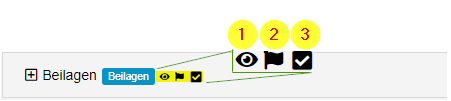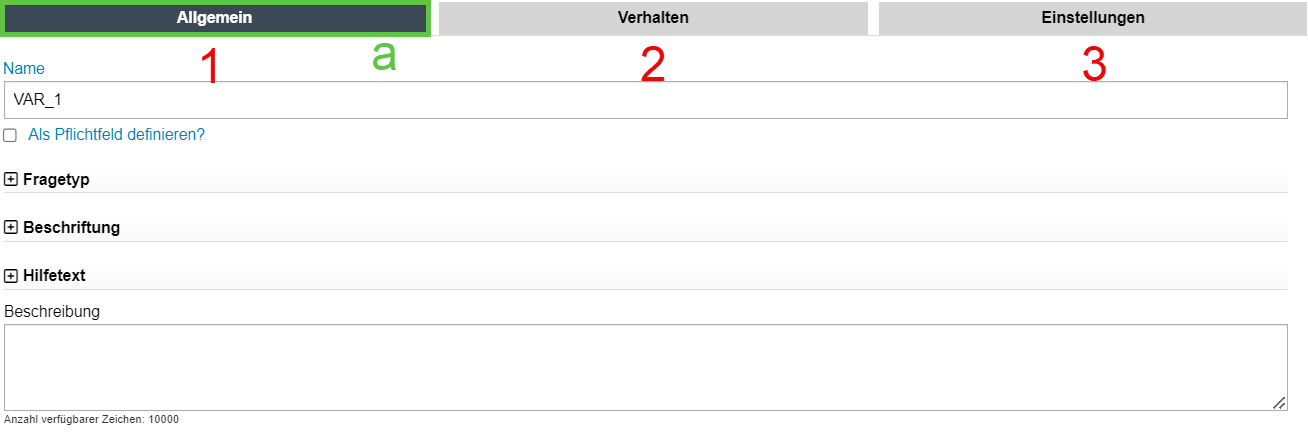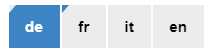...
Einfügen oder Verändern von Seiten / Schritten / Formularfeldern
| 1 | Aktuelles Formular speichern | ||
|---|---|---|---|
| 2 | Formular schliessen | ||
| 3 | Seitenhierarchie/ -übersicht | ||
| 4 | Neue Seite hinzufügen | ||
5 | Eigenschaften bearbeiten | ||
| Neues Element/Gruppe (danach) einfügen | |||
| Globales Element erstellen | |||
| Aktuelles Element duplizieren. Kopie wird nach diesem Element eingefügt. | |||
Aktuelles Element löschen. Achtung, der Vorgang wird ohne Warnung direkt ausgeführt. Sollte das Element nicht wirklich gelöscht werden, kann das Formular "ohne Speichern" geschlossen werden. | |||
| Position des aktuellen Elements verändern. | |||
| 6 | Eigenschaften-Konfigurator | ||
Bei Seiten, Gruppen oder Formularfeldern können "Bedingungen" in Regeln verwendet werden. Informationen zu den vorhandenen Einstellungen je Element. Diese Information gilt auch für Gruppen und einzelne Formularelemente.
...
- Bearbeiten > Element zur Bearbeitung öffnen
- Zusatzfunktion > Siehe Punkt "Funktionen direkt beim Objekt"
- Globales Element erstellen > Aus dem Element wird eine Globales Element erstellt.
- Spalteneigenschaften ändern (nur bei Spaltenlayout aktiv). Es kann bestimmt werden, über wie viele Spalten das Element sich "ausbreiten" darf (ColSpan).
- Element duplizieren. Kopie wird direkt nach dem aktuellen Element eingefügt. Tipp: Kopieren / Einfügen - Funktionen unter Punkt 2 sind praktischer.
- Zusatzfunktion > Siehe Punkt "Funktionen direkt beim Objekt"
- Inhalt kopieren > Element wird kopiert und steht in diesem oder anderen Formularen (die schon gleichzeitig geöffnet sind) zum Einfügen zur Verfügung.
- Inhalt ausschneiden
Inhalt einfügen nach Inhalt kopieren
"Inhalt einfügen" platziert > Platziert das vorher kopierte Element entweder vor dem gewählten Objekt oder danach. Nur sichtbar, wenn eine Kopie aktiv ist.
Nach dem Einfügen einer Kopie muss der technische Name und in der Folge auch die Beschriftung für die neue Verwendung angepasst werden.
Hilfsinformationen zu Sichtbarkeit, Regeln, Validierungen, direkt beim Objekt
- Es ist eine Sichtbarkeitsregel auf der Seite vorhanden
- Es ist eine Validierungsregel definiert
- Es ist eine allgemeine Regel definiert
Mehr dazu unter Sichtbarkeit, Regeln, Validierungen & erweiterte Eigenschaften
...
Eigenschaften-Konfigurator für Elemente und Gruppen
Je nach Elementtyp (Seite, Gruppe oder Formularfeld) zeigen sich mehr oder weniger Eigenschaften zur Konfiguration.
- Allgemeine Eigenschaften
- Verhalten des Elementes
- Einstellungen des Elementes
a. Zeigt den aktiven Bereich
...
Wenn nötig, sind die Eigenschaften sprachrelevant auf verschiedenen Sprachen erfassbar.
Werden keine Inhalte/Werte für die weiteren Sprachen erfasst, zeigt sich je nach Element die unter DE erfassten Werte oder die Beschreibung bleibt leer.
...